Excel两列内容合并技巧:轻松实现文字与数字合并操作
在现代办公环境中,Excel表格的应用日益广泛,它强大的数据处理功能为我们的工作带来了极大的便利。其中,将两列表格中的文字或数字合并到一格中的操作,是一项非常实用的技能。下面,我将为大家详细介绍这一操作的步骤。
1、打开需要合并的Excel表格。假设我们有一个表格,其中A列的文字是“执着”,B列的文字是“坚韧”,我们的目标就是将这两列的文字合并到一格中。
2、在需要展示合并结果的单元格中输入“=”。这个等号表示我们即将进行一项计算或引用操作。然后,输入我们想要排在前面的文字的单元格位置,比如A1。
紧接着,我们需要在菜单栏中点击“插入”,选择“符号”,并在弹出的符号列表中找到“&”符号。这个符号在Excel中代表连接符,它能够将两个或多个文本字符串连接起来。
在输入“&”符号后,我们继续输入需要排在后面的文字的单元格位置,例如B1。这样,我们就告诉Excel将A1和B1两个单元格的内容连接起来。
完成上述步骤后,按下回车键,你就会发现A列和B列的文字已经合并到了你指定的单元格中。
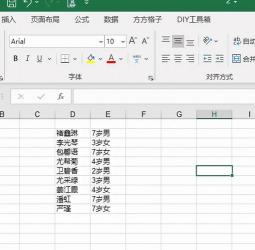
3、为了方便处理整个表格的数据,我们可以利用Excel的自动填充功能。将鼠标移到已合并文字的单元格右下角,等待光标变成黑色十字状,然后按住鼠标向下拉动到表格的末端,松开鼠标后,你会发现下方的表格文字也同样被合并了。
通过以上步骤,我们就可以轻松实现Excel表格中两列文字或数字的合并操作,提高工作效率,简化数据处理流程。
免责声明:本站所有作品图文均由用户自行上传分享,仅供网友学习交流。若您的权利被侵害,请联系我们
